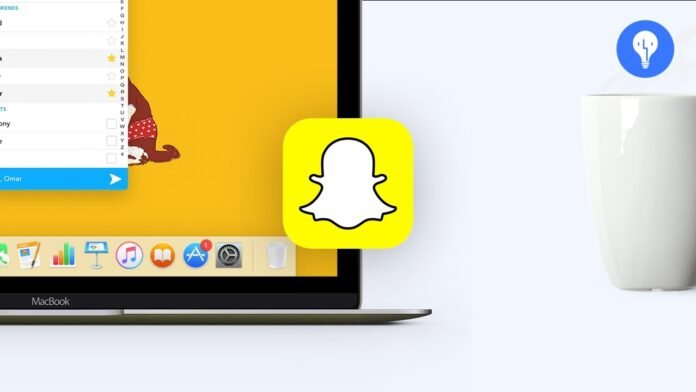Pidätkö Snapchatista, mutta haluaisitko käyttää sitä myös Macissasi – MacBookissasi? Se on mahdollista, mutta ei niin yksinkertaista. Sinun täytyy käydä läpi vaihtoehtoisia ratkaisuja, koska Snapchat ei ole virallisesti saatavilla Macille.
Mutta kuinka käyttää Snapchatia Macissa – MacBook-tietokoneessa? Tätä me tulemme näkemään!
Miksi käyttää Snapchatia Macissa – MacBookissa?
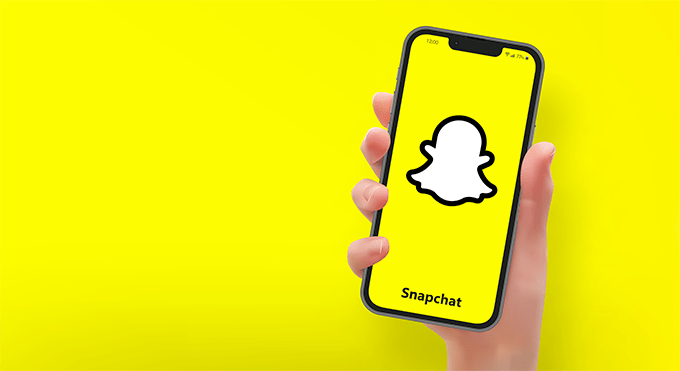
On useita syitä, miksi saatat haluta käyttää Snapchatia Mac- tai MacBook-tietokoneellasi. Esimerkiksi :
- Älypuhelimesi ei ole käden ulottuvilla tai se on tyhjä.
- Haluat hyödyntää suurempaa näyttöä katsoaksesi ystäviesi tarinoita tai kuvia.
- Haluat kirjoittaa viestisi helpommin tai navigoida sovelluksessa nopeammin näppäimistön ja hiiren avulla.
- Haluat tallentaa tai siirtää snapsit tietokoneellesi.
- Haluat käyttää muokkaus- tai retusointiohjelmistoa kuviesi tai videoidesi parantamiseen ennen niiden lähettämistä.
Olipa motivaatiosi mikä tahansa, tiedä, että Snapchatin käyttämiseen Macissa – MacBookissa on ratkaisuja. Esittelemme ne sinulle myöhemmin tässä artikkelissa.
Mitkä ovat ratkaisut Snapchatin käyttämiseen Macissa – MacBookissa?
Snapchatista ei ole virallista versiota Macille – MacBook. On kuitenkin olemassa vaihtoehtoisia ratkaisuja, joiden avulla voit käyttää sovellusta tietokoneeltasi.
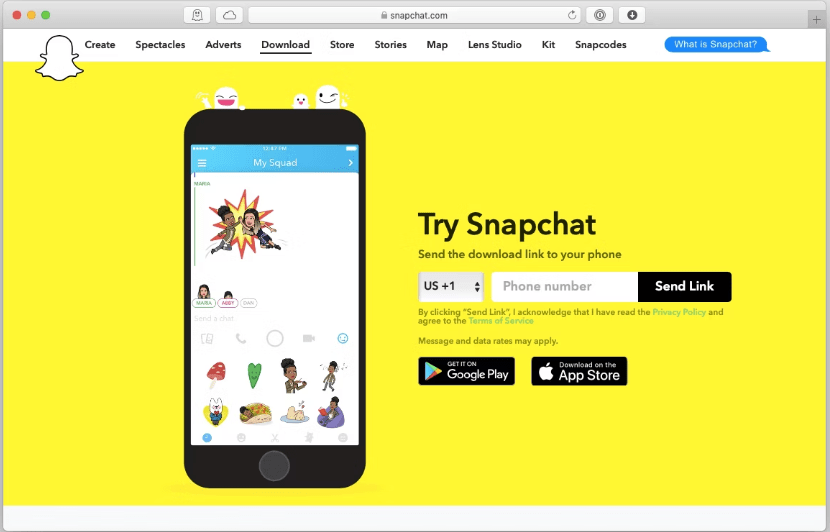
Tässä on yhteenvetotaulukko erilaisista ratkaisuista:
| Ratkaisu | Edut | Haitat |
|---|---|---|
| Android-emulaattori | Kaikki Snapchat-ominaisuudet, paras kuvan ja äänen laatu, näppäimistö ja hiiri | Lisäohjelmisto, kaksi tiliä luotavaan, porttikiellon vaara |
| Chromen laajennus | Ei lisäohjelmistoja, Snapchat-suodattimia ja tehosteita, ei porttikiellon riskiä | Rajoitetut ominaisuudet, internetyhteys vaaditaan, Chrome-selain vaaditaan |
| AirServer | Kaikki Snapchatin ominaisuudet, isompi näyttö, ei vaaraa tulla kielletyksi | Lisäohjelmisto, yhteensopiva älypuhelin ja wifi-verkko vaaditaan, älypuhelin lähellä |
| QuickTime Player | Kaikki Snapchatin ominaisuudet, ei lisäohjelmistoja, ei kiellon riskiä | Tarvitaan iPhone ja USB-kaapeli, QuickTime Player käynnistyy, ei näppäimistöä tai hiirtä |
- Käytä Android-emulaattoria
- Käytä Chrome-laajennusta
- Käytä AirServeriä
- Käytä QuickTime Playeriä
Kerromme yksityiskohtaisesti jokaisesta näistä ratkaisuista, niiden eduista ja haitoista sekä vaiheista, joita on noudatettava niiden toteuttamiseksi.
Käytä Android-emulaattoria

Android-emulaattori on ohjelmisto, jonka avulla voit simuloida Android-ympäristöä tietokoneellasi. Joten voit asentaa ja käyttää Android-sovelluksia Mac-tietokoneellesi – MacBookille, aivan kuin käyttäisit älypuhelinta tai tablettia.
Macille – MacBookille on saatavilla useita Android-emulaattoreita, kuten BlueStacks, Nox App Player tai MEmu. Otetaan esimerkkinä BlueStacks, joka on yksi suosituimmista ja parhaiten suoriutuvista.
Näin voit käyttää BlueStacksia Snapchatin käyttämiseen Macissa – MacBookissa:
- Lataa ja asenna BlueStacks tietokoneellesi viralliselta verkkosivustolta: https://www.bluestacks.com/fr/index.html

- Käynnistä BlueStacks ja kirjaudu sisään Google-tililläsi. Jos sinulla ei ole sellaista, luo se ilmaiseksi.
- Siirry Google Play -kauppaan BlueStacksista ja etsi Snapchat. Lataa ja asenna sovellus napsauttamalla Asenna.

- Avaa Snapchat BlueStacksista ja kirjaudu sisään Snapchat-tililläsi. Jos sinulla ei ole sellaista, luo se ilmaiseksi.
- Nauti Snapchatista Macillasi – MacBookillasi!
Tämän menetelmän edut ovat:
- Voit käyttää kaikkia Snapchatin ominaisuuksia, kuten snapsien lähettämistä ja vastaanottamista, tarinoiden katsomista, suodattimien ja tehosteiden käyttöä jne.
- Voit nauttia paremmasta kuvan ja äänen laadusta käyttämällä tietokoneesi tehoa.
- Voit ohjata sovellusta näppäimistöllä ja hiirellä.
Tämän menetelmän haitat ovat:
- Sinun on asennettava tietokoneellesi lisäohjelmistoja, jotka voivat viedä levytilaa ja hidastaa sen toimintaa.
- Sinun on kirjauduttava sisään kahdella eri tilillä: Google-tilillä ja Snapchat-tilillä.
- Voit saada Snapchatin kiellon, jos käytät Android-emulaattoria liian usein, koska sitä voidaan pitää huijaus- tai hakkerointiyrityksenä.
Käytä Chrome-laajennusta
Chrome-laajennus on pieni ohjelma, joka lisätään Chrome-selaimeen ja antaa sinulle pääsyn lisäominaisuuksiin. On olemassa Chrome-laajennus, jonka avulla voit käyttää Snapchatia Macissa – MacBookissa. Tämä on Snap-kamera.

Näin käytät Snap Cameraa Snapchatin käyttämiseen Macissa – MacBookissa:
- Lataa ja asenna Snap Camera tietokoneellesi viralliselta verkkosivustolta: https://web.snapchat.com/?ref=snapcam
- Käynnistä Snap Camera ja valitse suodatin, jota haluat käyttää tuhansien käytettävissä olevien joukosta.

- Avaa Chrome ja siirry Snapchat-sivustolle: https://accounts.snapchat.com/
- Kirjaudu sisään Snapchat-tililläsi. Jos sinulla ei ole sellaista, luo se ilmaiseksi.
- Napsauta kamerakuvaketta oikeassa yläkulmassa ja valitse Snap Camera videolähteeksi.
- Nauti Snapchatista Macillasi – MacBookillasi!
Tämän menetelmän edut ovat:
- Sinun ei tarvitse asentaa tietokoneellesi lisäohjelmistoja, vain Chrome-laajennuksen.
- Voit muokata valokuviasi ja videoitasi käyttämällä Snapchat-suodattimia ja tehosteita.
- Sinua ei ole vaarassa estää Snapchat, koska käytät virallista verkkosivustoa.
Tämän menetelmän haitat ovat:
- Et voi käyttää kaikkia Snapchatin ominaisuuksia, kuten snapsien lähettämistä ja vastaanottamista, tarinoiden katselua jne. Voit vain ottaa valokuvia tai videoita ja jakaa niitä muilla alustoilla, kuten Facebookissa, Instagramissa tai Twitterissä.
- Sinulla on oltava vakaa ja nopea Internet-yhteys päästäksesi Snapchat-verkkosivustolle.
- Sinun on käytettävä Chromea verkkoselaimesi, mikä ei välttämättä ole valintasi.
Käytä AirServeriä

AirServer on ohjelmisto, jonka avulla voit muuttaa Mac-tietokoneesi AirPlay- tai Google Cast -vastaanottimeksi. Voit siis suoratoistaa iPhone- tai Android-älypuhelimesi näytön langattomasti tietokoneellesi.
Näin voit käyttää AirServeriä Snapchatin käyttämiseen Macissa – MacBookissa:
- Lataa ja asenna AirServer tietokoneellesi viralliselta verkkosivustolta: https://www.airserver.com/

- Käynnistä AirServer ja aktivoi AirPlay- tai Google Cast -tila älypuhelimesi tyypistä riippuen.
- Avaa Snapchat älypuhelimellasi ja kirjaudu sisään Snapchat-tililläsi. Jos sinulla ei ole sellaista, luo se ilmaiseksi.
- Aktivoi AirPlay tai Google Cast älypuhelimellasi ja valitse kohteeksi AirServer.
- Nauti Snapchatista Macillasi – MacBookillasi!

Tämän menetelmän edut ovat:
- Voit käyttää kaikkia Snapchatin ominaisuuksia, kuten snapsien lähettämistä ja vastaanottamista, tarinoiden katsomista, suodattimien ja tehosteiden käyttöä jne.
- Voit hyödyntää suurempaa näyttöä nähdäksesi ystäviesi otoksia tai ottaaksesi valokuvia tai videoita helpommin.
- Sinua ei ole vaarassa estää Snapchat, koska käytät virallista sovellusta.
Tämän menetelmän haitat ovat:
- Sinun on asennettava tietokoneellesi lisäohjelmistoja, jotka voivat viedä levytilaa ja hidastaa sen toimintaa.
- Sinulla on oltava AirPlay- tai Google Cast -toiminnon kanssa yhteensopiva älypuhelin sekä vakaa ja nopea wifi-verkko varmistaaksesi yhteyden kahden laitteen välillä.
- Sinun on pidettävä älypuhelinta tietokoneen lähellä, jotta voit hallita sovellusta.
Käytä QuickTime Playeriä

QuickTime Player on MacBookiin integroitu ohjelmisto, jonka avulla voit toistaa ääni- ja videotiedostoja, mutta myös tallentaa tietokoneesi tai iPhonesi näytön.
Näin voit käyttää QuickTime Playeria Snapchatin käyttämiseen Macissa – MacBookissa:
- Liitä iPhone tietokoneeseen USB-kaapelilla.
- Avaa QuickTime Player tietokoneellasi ja napsauta Tiedosto > Uusi videotallennus.
- Napsauta punaisen tallennuspainikkeen vieressä olevaa nuolta ja valitse iPhonesi video- ja äänilähteeksi.
- Avaa Snapchat iPhonellasi ja kirjaudu sisään Snapchat-tililläsi. Jos sinulla ei ole sellaista, luo se ilmaiseksi.
- Nauti Snapchatista Macillasi – MacBookillasi!

Tämän menetelmän edut ovat:
- Voit käyttää kaikkia Snapchatin ominaisuuksia, kuten snapsien lähettämistä ja vastaanottamista, tarinoiden katsomista, suodattimien ja tehosteiden käyttöä jne.
- Voit hyödyntää suurempaa näyttöä nähdäksesi ystäviesi otoksia tai ottaaksesi valokuvia tai videoita helpommin.
- Sinua ei ole vaarassa estää Snapchat, koska käytät virallista sovellusta.
Tämän menetelmän haitat ovat:
- Sinun on asennettava tietokoneellesi lisäohjelmistoja, jotka voivat viedä levytilaa ja hidastaa sen toimintaa.
- Sinulla on oltava AirPlay- tai Google Cast -toiminnon kanssa yhteensopiva älypuhelin sekä vakaa ja nopea wifi-verkko varmistaaksesi yhteyden kahden laitteen välillä.
- Sinun on pidettävä älypuhelinta tietokoneen lähellä, jotta voit hallita sovellusta.
Johtopäätös
Kuten näette, ei ole olemassa ihanteellista ratkaisua Snapchatin käyttämiseen Macissa – MacBookissa. Sinun täytyy käydä läpi vaihtoehtoisia menetelmiä, joilla jokaisella on vahvuutensa ja heikkoutensa. Olemme esitelleet sinulle neljä tärkeintä: Android-emulaattori, Chrome-laajennus, AirServer ja QuickTime Player. Sinun tehtäväsi on valita tarpeisiisi ja toiveihisi parhaiten sopiva. Toivomme, että tämä opas oli hyödyllinen ja voit nauttia Snapchatista tietokoneellasi.